Configurarea unei pagini în Microsoft OneNote are un rol important în structura și claritatea notițelor tale. Prin ajustările pe care le faci la șabloanele paginii și fundaluri, poți să-ți organizezi eficient modul de lucru. Este prezentat cum poți folosi culorile, liniile de ajutor și alte setări pentru a-ți face notițele ordonate și atrăgătoare.
Cele mai importante concluzii
- Designul culorilor de fundal ajută la concentrarea pe note.
- Liniile de ajutor și rețelele de ghidare sunt utile pentru a poziționa conținutul precis.
- Ajustarea formatului hârtiei poate fi importantă pentru pregătirea la tipărire.
Pași pe scurt
Pentru a-ți configura paginile în OneNote optim, urmează următorii pași:
Etapa 1: Alege fila „Vizualizare”
Pentru a începe configurarea paginii, deschide mai întâi fila „Vizualizare” din bara de meniu. Aici vei găsi grupul de comenzi „Configurare pagină”, unde poți începe să-ți ajustezi pagina.
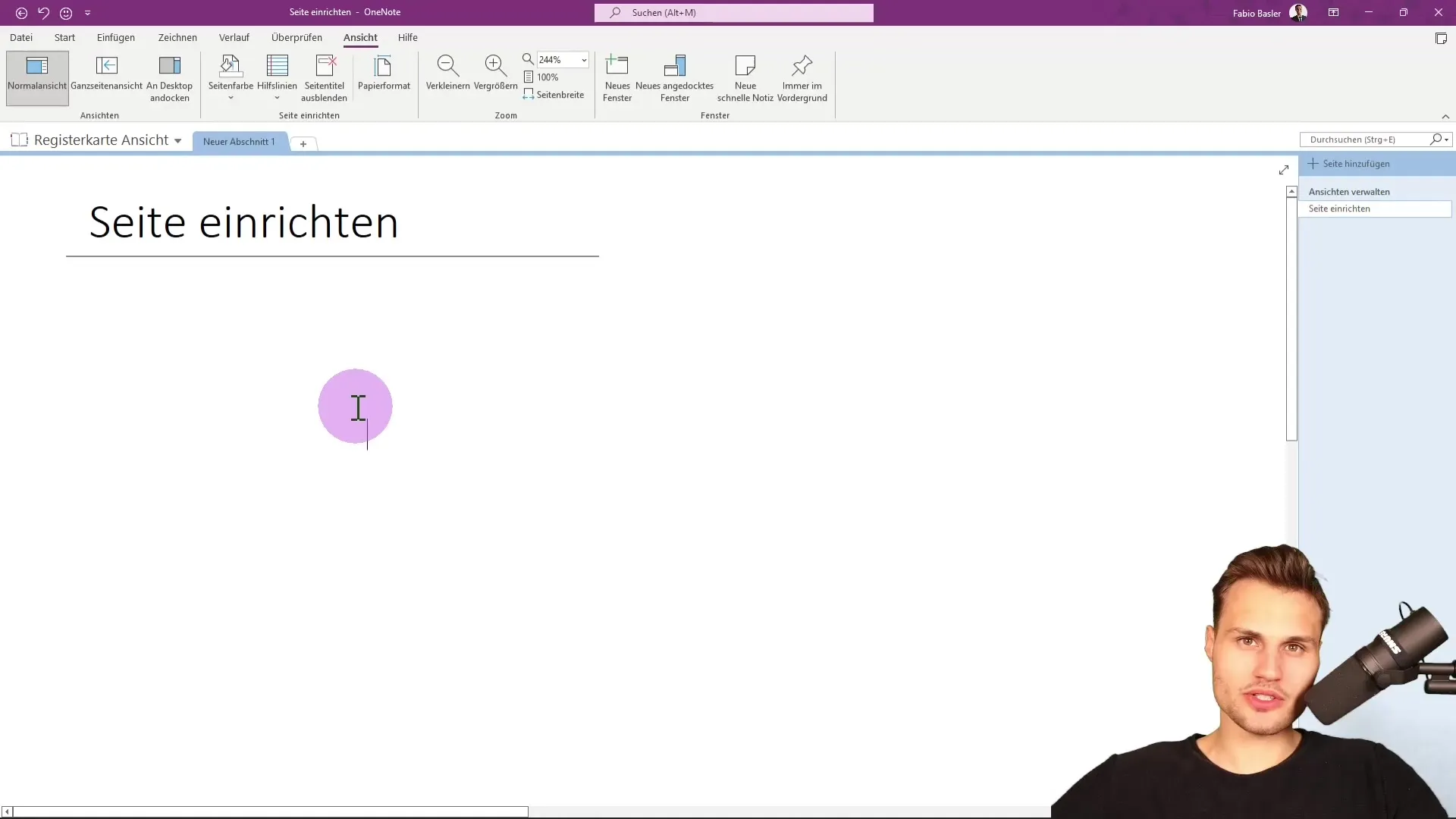
Etapa 2: Ajustează culoarea de fundal
Un aspect central al configurării paginii este colorarea fundalului. Poți alege o culoare de fundal care îți place. Clic pe opțiunea de schimbare a culorii paginii și selectează o culoare deschisă precum un albastru sau un verde delicat. Ai grijă ca culoarea aleasă să nu fie prea închisă pentru a te asigura că notițele tale rămân ușor de citit.
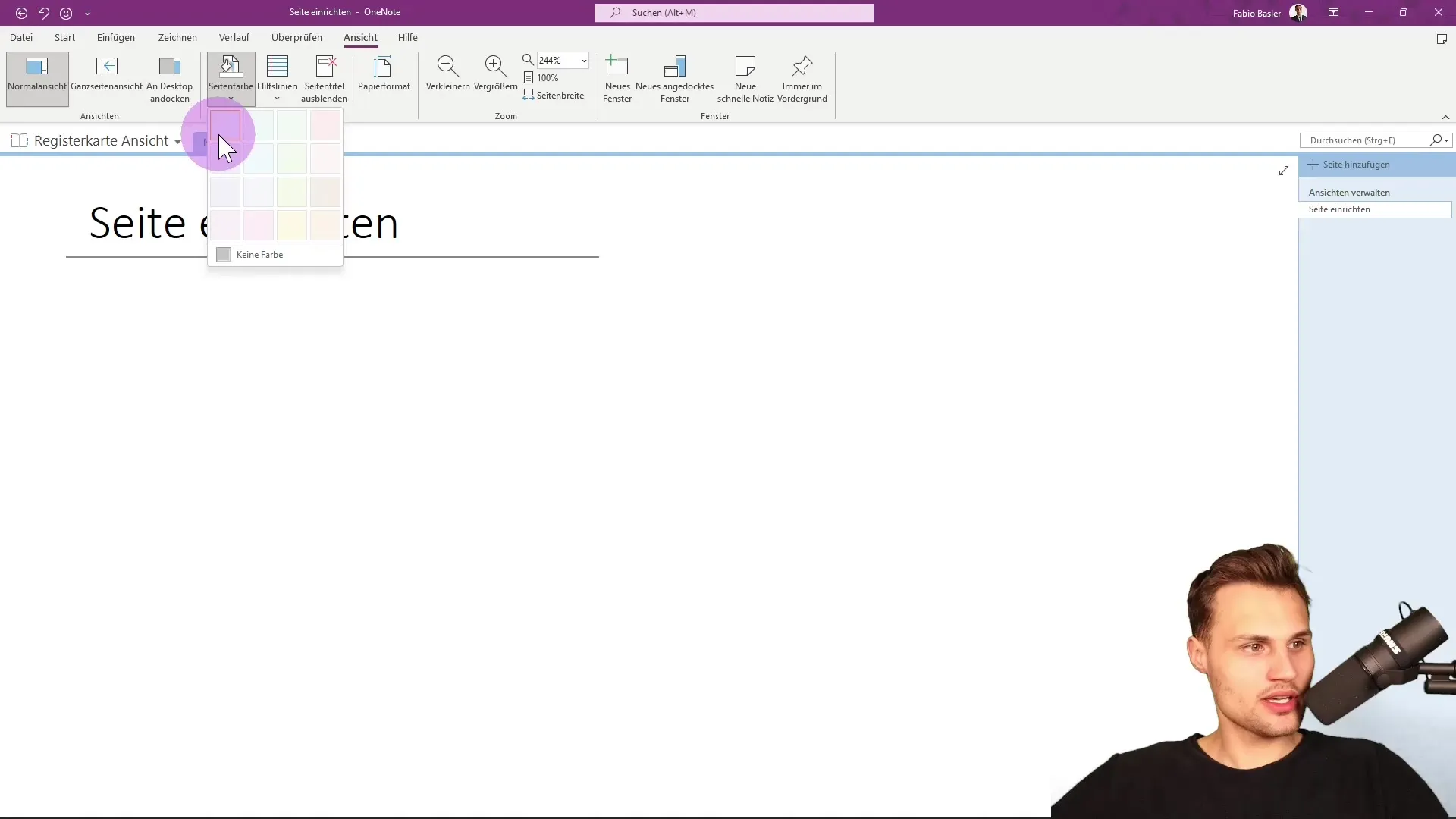
Etapa 3: Înțelege culoarea textului și valorile de fundal
Dacă ai setat fundalul într-o culoare închisă, este important să știi că culoarea textului se va adapta automat pentru a asigura lizibilitatea. Experimentează diferite combinații de fundaluri deschise și închise pentru a vedea care funcționează cel mai bine pentru tine.
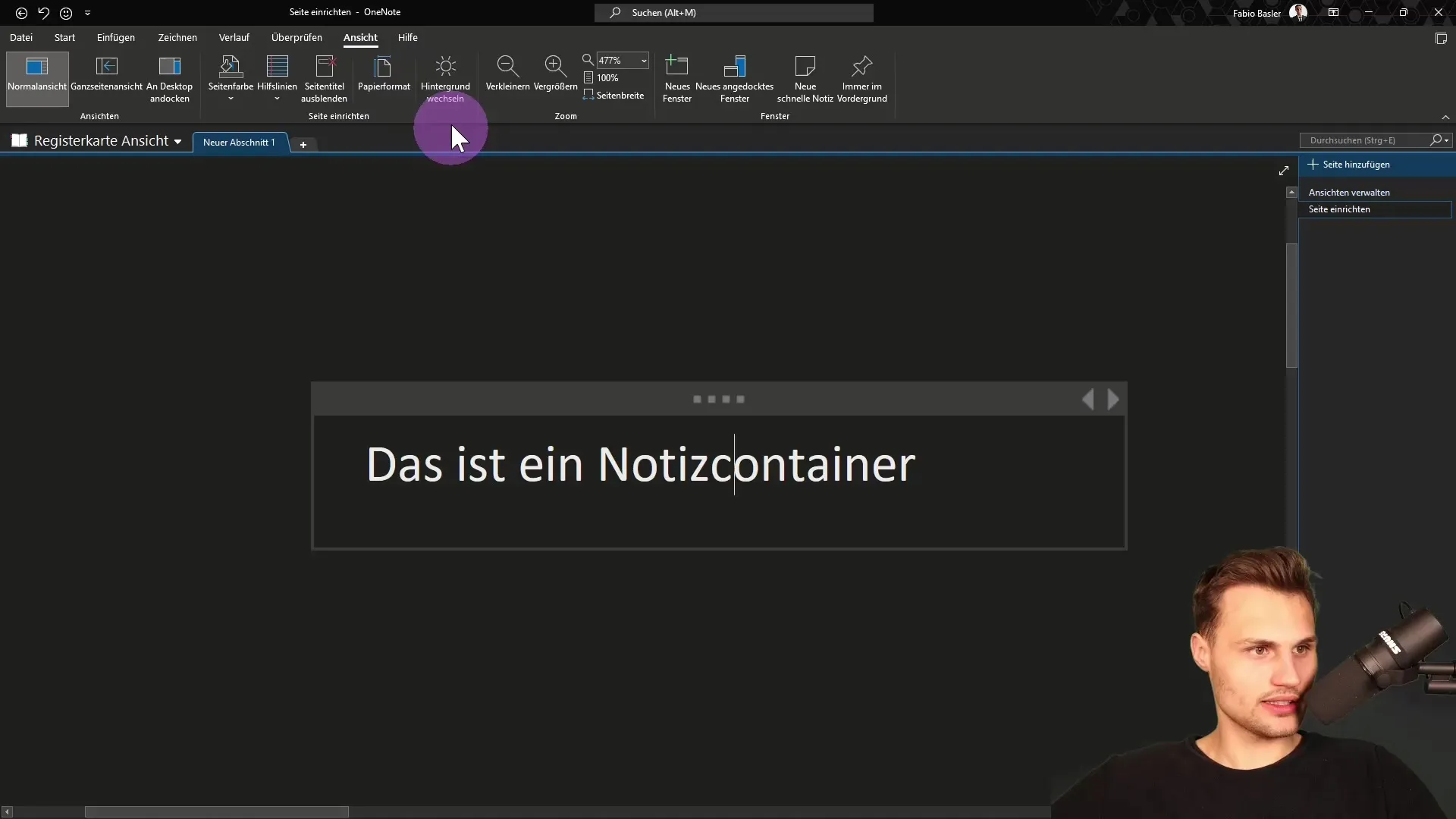
Etapa 4: Activează liniile de ajutor
Utilizarea liniilor de ajutor este crucială pentru a aranja ordonat conținutul tău. Clic pe opțiunile corespunzătoare și adaugă liniile de ajutor. Acestea te ajută să plasezi recipiente pentru note și alte elemente exact acolo unde dorești. Menține apăsată tasta „Alt” în timp ce introduci liniile de ajutor pentru a face ajustări precise.
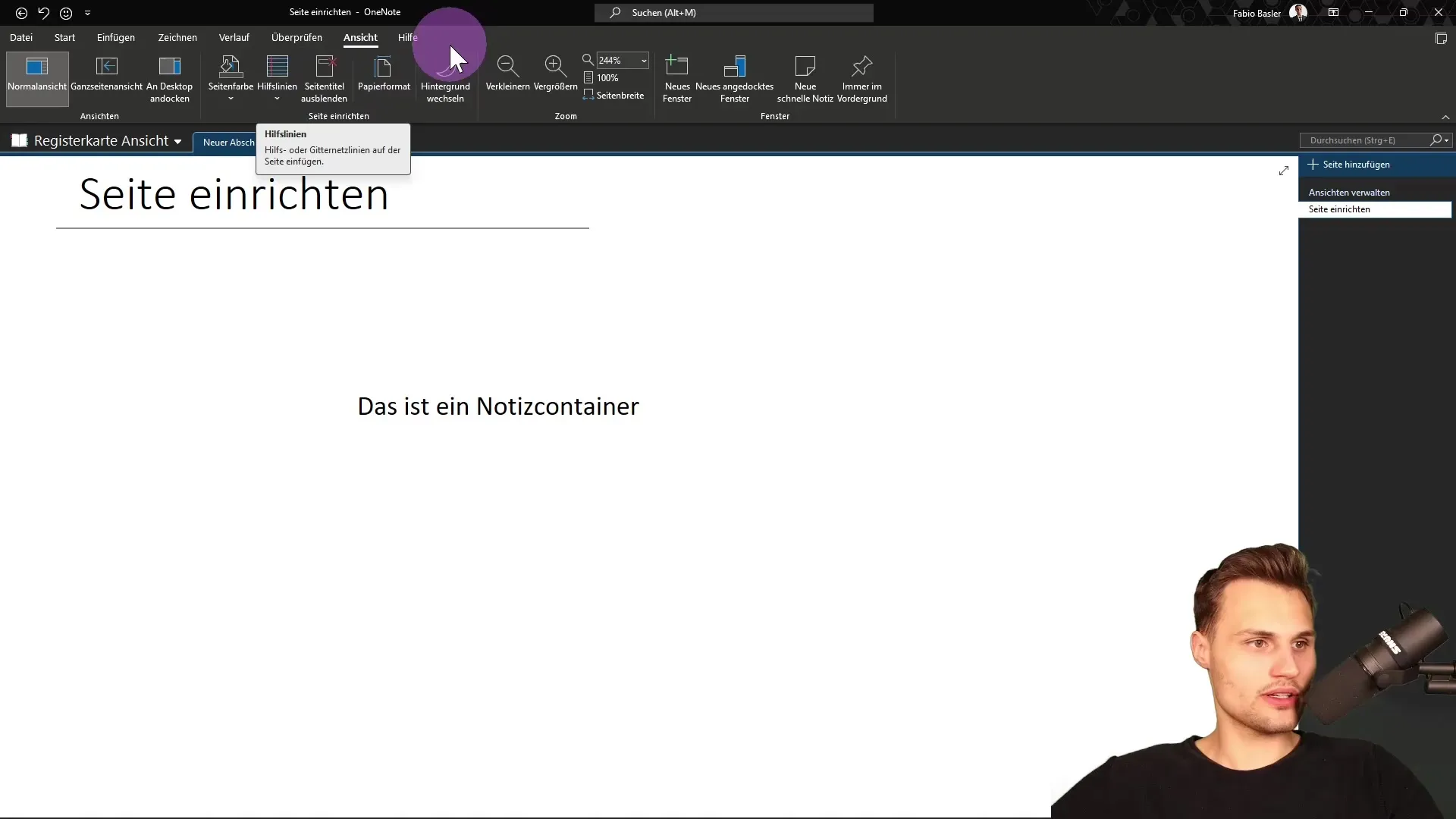
Etapa 5: Utilizează rețelele de ghidare
Pe lângă liniile de ajutor, poți folosi și rețelele de ghidare pentru a avea o aranjare pe bază de grilă a notițelor tale. Această opțiune te ajută să aliniezi obiectele de pe pagină și mai precis.
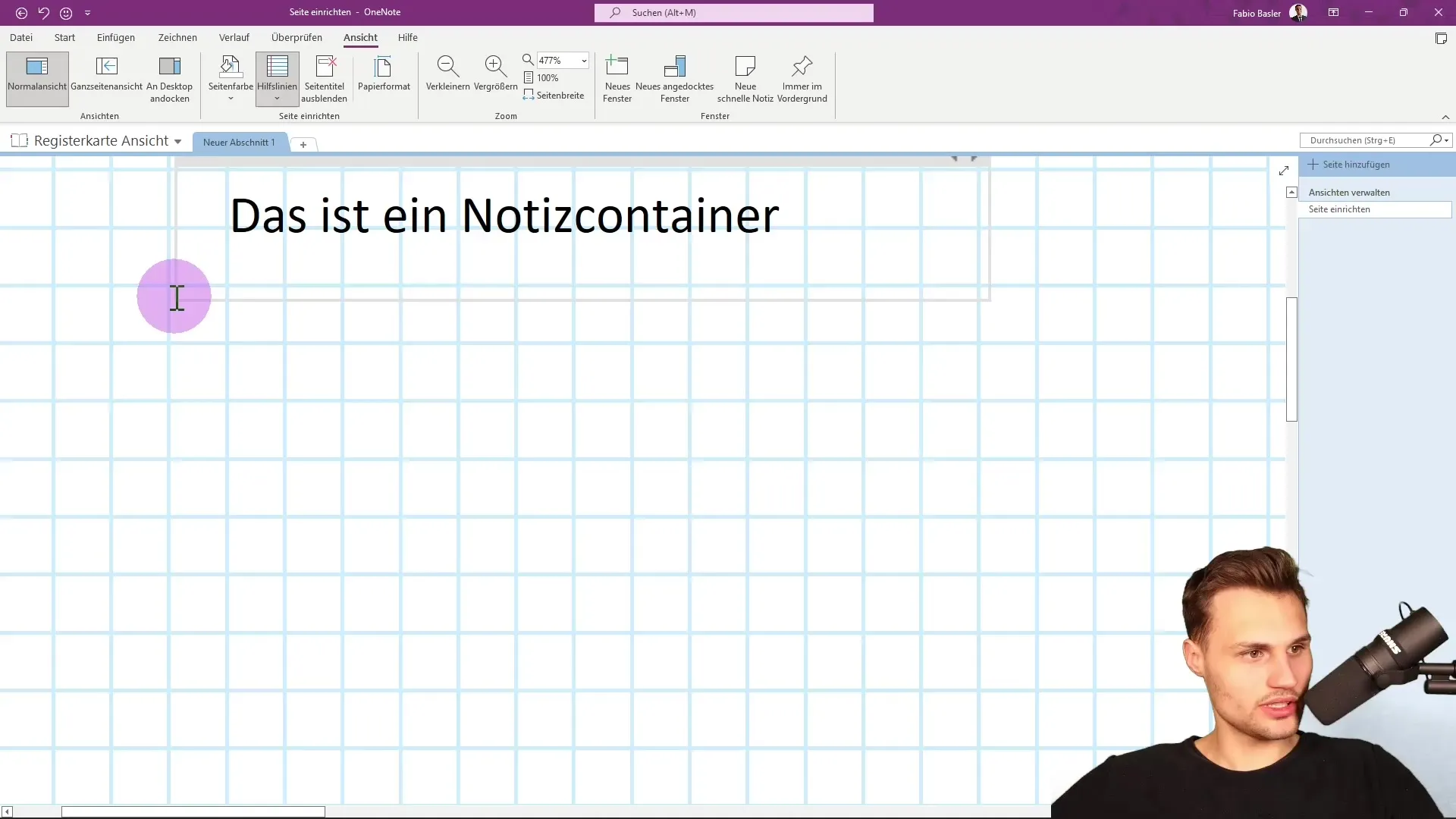
Etapa 6: Ajustează culorile liniilor de ajutor
Următorul pas îți permite să alegi culoarea liniilor de ajutor. Intră în setările și selectează o culoare vizibilă, care să fie clară și în cazul diferitelor fundaluri. Poți folosi, de exemplu, galben sau roșu pentru a evidenția liniile.
Etapa 7: Ascunde sau arată titlul paginii
În funcție de preferința ta, poți ascunde sau arăta titlul paginii. Dacă preferi un stil clar și minimalist, aruncarea titlului poate fi benefică. Poți adăuga mereu un titlu atunci când ai nevoie de orientare.
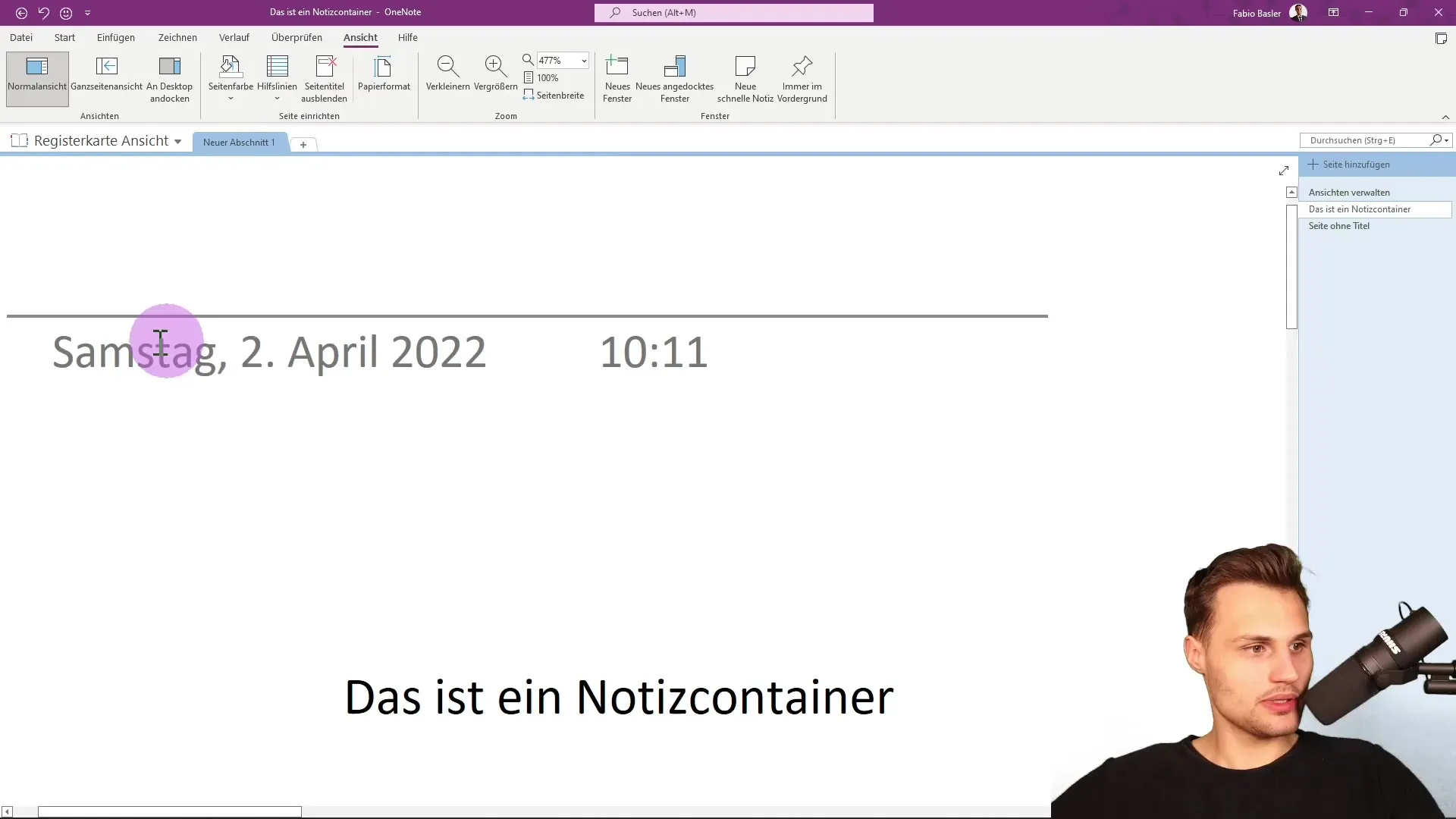
Etapa 8: Setează formatul hârtiei
Pentru finalizarea configurării paginii, mergi în setările formatului hârtiei. Aici poți selecta formatul A4, A5 sau alte dimensiuni, precum și orientarea și marginile. Aceste opțiuni sunt deosebit de importante dacă dorești să tipărești notițele tale.
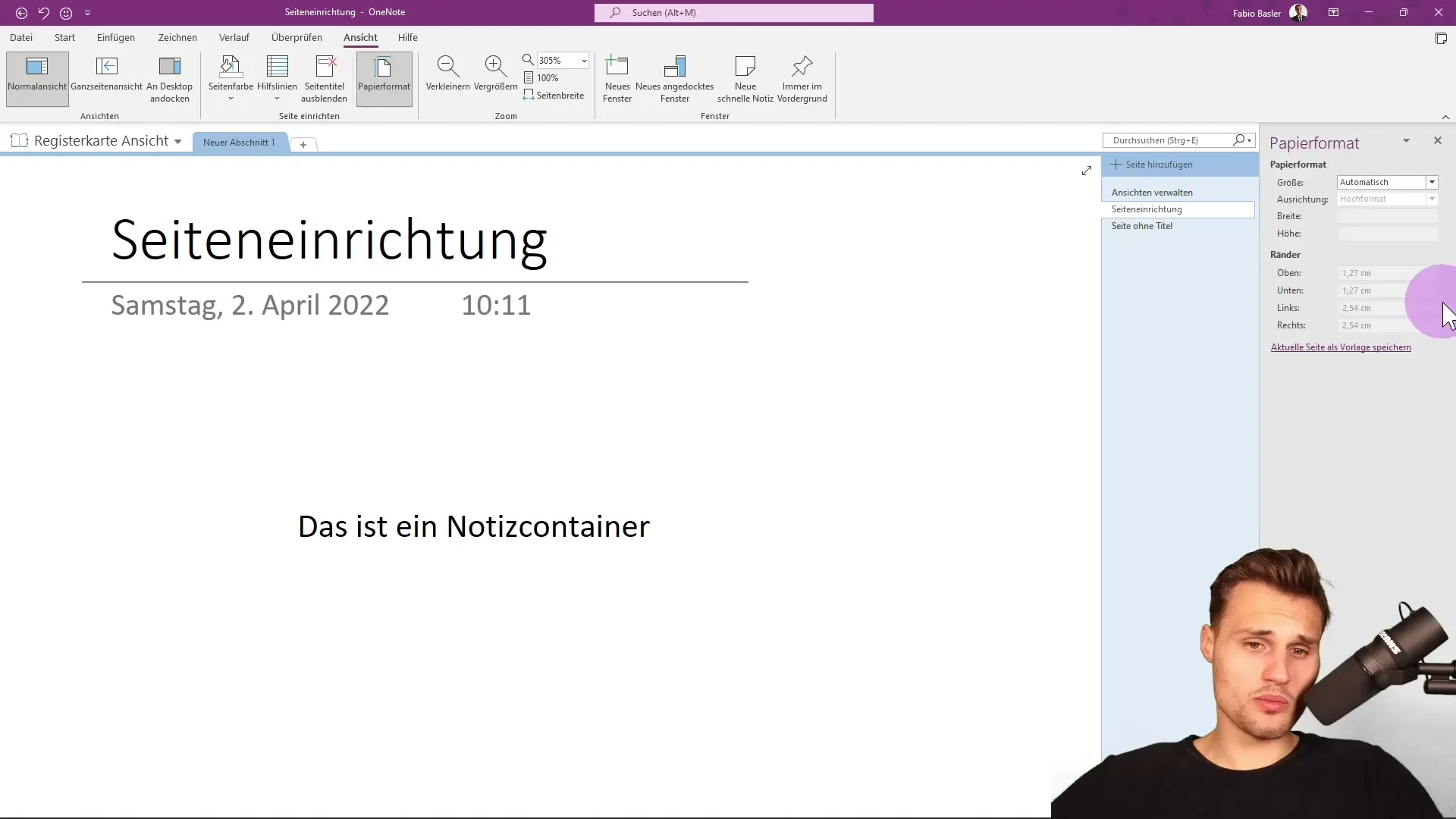
Concluzie
Configurarea corectă a paginilor în OneNote îți permite să-ți faci notițele eficient și ordonat. Prin ajustarea culorilor de fundal și utilizarea liniilor de ajutor și a rețelelor de ghidare, poți îmbunătăți în mod semnificativ structura notițelor tale. Nu în ultimul rând, ar trebui să ajustezi și formatul hârtiei pentru a obține cele mai bune rezultate la tipărire.
Întrebări frecvente
Care este funcția principală a configurării paginii în OneNote?Configurarea paginii ajută la structurarea și la crearea unui aspect plăcut al notițelor.
Ce culori sunt cele mai potrivite pentru fundal?Culorile deschise și delicate sunt ideale deoarece sprijină citibilitatea notițelor.
Cum activez liniile de ajutor?Merge la fila "Vizualizare" și selectează opțiunea de activare a liniilor de ajutor.
Pot să schimb culorile liniilor de ajutor?Da, poți să ajustezi culorile liniilor de ajutor în setări.
Cum configurez formatul hârtiei?În setările formatului hârtiei poți să alegi dimensiunea și orientarea.


